
Günümüzde müzik akışı hizmetleri, kullanıcıların çok çeşitli sanatçı ve türlerden müziğe erişmesine ve bunları çalmasına olanak tanıyor. Bazı popüler müzik akışı hizmetleri şunları içerir: Spotify, Apple Müzik, Pandora ve Tidal. Bu hizmetler insanların müzik dinleme biçiminde devrim yarattı ve geniş bir müzik kitaplığına erişmenin kolay ve uygun fiyatlı bir yolu haline geldi. Apple Music onlardan öne çıkıyor.
Apple Music veya iTunes kullanıcıları, iTunes planına abone olmaları sayesinde en sevdikleri Apple Music şarkılarını herhangi bir internet veya veri bağlantısı olmadan bile indirip dinleyebilmelerini seviyorlar. Ancak bazıları hala satın aldıkları müzikleri iTunes'larından nasıl indireceklerini bilmiyor. Peki bunu nasıl yapıyorsunuz? Öğrenmek ve öğrenmek istiyorsanız iTunes'tan satın alınan müzik nasıl indirilir İstediğiniz bir cihaza bağlanıp bağlanmadığını öğrenmek için aşağıdaki bölümleri okuyun.
İçindekiler Kılavuzu Bölüm 1. Neden iTunes'dan Satın Alınan Müzik İndirilmeli?Bölüm 2. iTunes'dan Satın Alınan Müzik Nasıl İndirilir [Mac/Win] dowsBölüm 3. iTunes'dan Satın Alınan Müzik Nasıl İndirilir [iPhone, iPad veya iPod]Bölüm 4. Satın Alınan Müzik iTunes olmadan iTunes'dan Nasıl İndirilirBölüm 5. Özet
Satın alınan müziği neden iTunes'tan indirdiğinizi merak ediyorsanız? Sizin için birkaç neden bulduk. Yaygın nedenlerden biri yedekleme amaçlıdır. Kullanıcılar, satın aldıkları müziğin yerel bir kopyasını bilgisayarda bulundurarak, iTunes hesaplarında veya ilgili cihazlarda olası kayıp veya hasarlara karşı koruma sağlayabilir. Bu, bir güvenlik duygusu sağlar ve çeşitli koşullar altında müzik koleksiyonuna erişim sağlar.
Diğer bir neden ise müziklerin iTunes uyumlu olmayan cihazlara aktarılmasını mümkün kılmaktır. Satın aldığınız müziği, Apple dışı akıllı telefon veya taşınabilir medya oynatıcı gibi iTunes'u desteklemeyen bir cihazda dinlemek istiyorsanız, müziği bilgisayarınıza indirmek, farklı yazılımlar kullanarak bu cihazlara kolayca aktarmanıza olanak tanır. veya yöntemler.
Ayrıca, müziğinizin bilgisayarınızda, iPod'unuzda veya iPhone'unuzda saklanmasını tercih ederseniz. Bu, internet bağlantısına ihtiyaç duymadan veya belirli bir cihaza güvenmeden müzik kitaplığınıza doğrudan erişmenizi sağlar.
Sonuç olarak, satın alınan müziği iTunes'dan bir bilgisayara indirmek, kullanıcılara müzik kitaplıkları üzerinde daha fazla esneklik ve kontrol sağlayarak çeşitli ihtiyaç ve tercihleri karşılar.
Yukarıda da söylediğimiz gibi satın alınan iTunes müziklerini bilgisayarınıza veya cep telefonunuza indirmeniz bazı faydalar sağlayabilir. Aşağıda, satın alınan iTunes müziğinin bilgisayarınıza veya cep telefonunuza nasıl indirileceğini ayrıntılı olarak anlatacağız. Masaüstü cihazlarınızla başlayalım.
Mac tek kelimeyle harika bir cihaz. Ve herhangi bir kullanıcının, özellikle de Apple kullanıcılarının, müziklerini farklı Apple cihazlarıyla bile ve fazla bir şey yapmadan senkronize etmelerine olanak tanır. Artık iTunes'tan satın aldıkları müzikleri Mac bilgisayarlarını kullanarak nasıl indireceklerini öğrenmek isteyenler için tek yapmanız gereken, size göstereceğimiz bu adımları takip etmek.
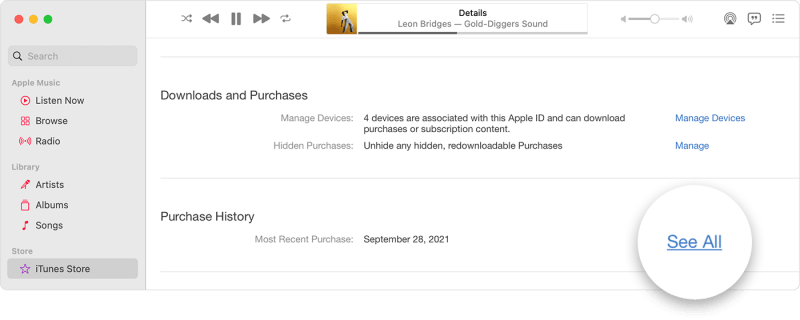
Şimdi, eğer bir Mac kullanıcısı değilseniz ve Windows kullanıcısıysanız, satın aldığınız müziği bilgisayarınıza indirmenin zahmetli olup olmadığını merak ediyor olabilirsiniz. Ancak gerçek şu ki, bu çok kolay. Tek yapmanız gereken bu adımları takip etmek, böylece satın aldığınız müziği iTunes'dan bilgisayarınıza nasıl indireceğinizi ve bunun da DRM'siz olduğunu öğrenebilirsiniz.
iPhone, iPad ve iPod kullanıcıları için, iTunes'dan satın alınan müzikleri cihazlarınızı kullanarak nasıl indireceğinizi öğrenmenize yardımcı olacak adımlar şunlardır:
Apple Music'i Kullanma:
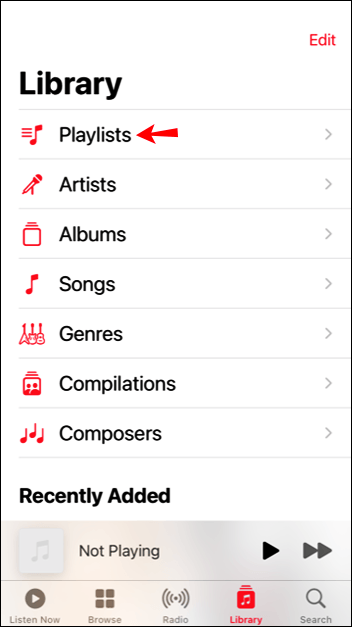
iTunes uygulamasını kullanarak:
Satın alınan müzikleri iTunes veya Apple Music uygulamasını kullanmadan iTunes'dan nasıl indireceğinizi öğrenmek isteyenler için, bunu size tanıtmak istediğimiz bu çok özel aracı kullanarak da yapabilirsiniz. Bu araç başka bir şey değil DumpMedia Apple Müzik Dönüştürücü.
The DumpMedia Apple Music Converter, istediğiniz herhangi bir Apple Music parçasından DRM yazılımını kaldırmanıza yardımcı olabilecek bir araçtır. İndirin ve istediğiniz formata dönüştürün. Bu Apple Music parçalarını dönüştürdükten sonra, artık onları istediğiniz herhangi bir cihazda veya medya oynatıcıda dinleyebileceksiniz. İşte bu kadar güçlü ve harika DumpMedia Apple Music Converter'dır.
Şimdi, satın aldığınız müziği iTunes uygulaması olmadan ve iTunes'un yardımıyla iTunes'dan nasıl indireceğinizi öğrenmek istiyorsanız DumpMedia Apple Music Converter, şu adımları uygulamanız yeterlidir:

Bunları herhangi bir cihaza aktarmak istiyorsanız, bir USB kablosu kullanmalı ve bunu, dönüştürülen dosyalarınızı kaydettiğiniz bilgisayara bağlamalısınız. Dönüştürülen Apple Music parçalarınızın bulunduğu klasörü kopyalayıp yapıştırın ve kablonuzu çıkarın. Artık dünyanın en harika dönüştürme aracı sayesinde iTunes uygulamasını kullanmadan bile Apple Music'teki favori parçalarınızın keyfini çıkarabilirsiniz. DumpMedia Apple Müzik Dönüştürücü.
Satın alınan müziği iTunes'tan istediğiniz herhangi bir cihaza nasıl indireceğinizi öğrenmek kolaydır. Yani, size yardımcı olacak doğru rehbere sahip olduğunuz sürece. Neyse ki, satın alınan müziği iTunes'tan bilgisayarınıza veya mobil cihazlarınıza indirmenin birçok yolunu öğretebilecek bu kılavuza sahipsiniz. Ve evet, yine de kullanmanızı şiddetle tavsiye ediyoruz. DumpMedia Apple Müzik Dönüştürücü.
Çünkü bu yöntem diğerlerine göre daha kolay ve güvenlidir. Bunun dışında sadece bu şarkıları cihazınıza indirmek için Apple Music abonesi olmanıza gerek yok. Öyleyse ne bekliyorsun? denemek DumpMedia Apple Müzik Dönüştürücü şimdi!
